Wie zeichne ich interne Audio unter Windows 10 auf?
Suchen Sie eine einfache und effektive Möglichkeit, interne Audio auf Ihrem Windows 10 -Gerät aufzunehmen? Wenn ja, sind Sie am richtigen Ort gekommen. Mit den richtigen Tools und Anleitung ist die Aufzeichnung interner Audio unter Windows 10 nicht nur möglich, sondern überraschend einfach. In diesem Artikel führen wir Sie durch die Schritte, die erforderlich sind, um interne Audioe unter Windows 10 aufzuzeichnen, sowie Tipps, wie Sie die besten Ergebnisse erzielen können. Also fangen wir an.
Das Aufnehmen interner Audio unter Windows 10 ist einfach. Alles, was Sie tun müssen, ist folgende Schritte zu befolgen:
- Öffnen die Toneinstellungen Aus dem Windows 10 -Bedienfeld.
- Gehe zum Registerkarte "Aufzeichnung" in den Toneinstellungen.
- Klicken Sie mit der rechten Maustaste auf einen leeren Speicherplatz in der Registerkarte "Aufzeichnung Behinderte Geräte anzeigen.
- Wählen Sie die aus Stereo -Mix Gerät und klicken Aktivieren.
- Öffnen Sie das Audioaufzeichnungsprogramm Ihrer Wahl und wählen Sie aus Stereo -Mix als Eingabegerät.
- Gehen Sie zu den Einstellungen des Programms und wählen Sie die aus Ausgangsformat Und Probenrate.
- Schlagen Sie die Schaltfläche "Aufzeichnung" und mit der Aufnahme beginnen.
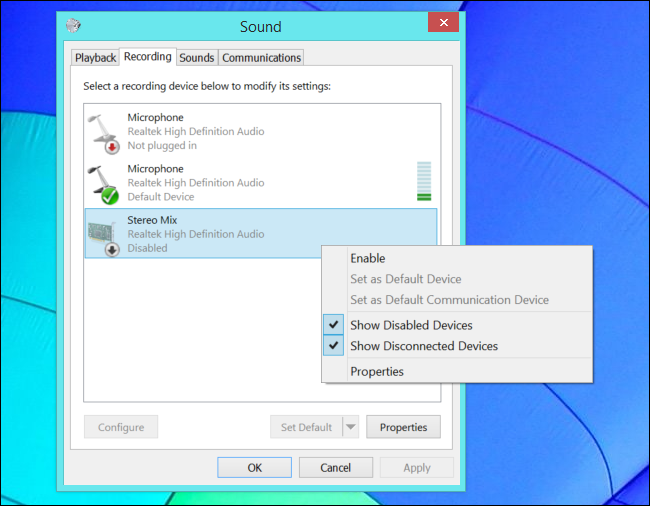
Verwenden Sie die Voice Recorder -App von Windows 10 für interne Audio
Die Voice Recorder -App in Windows 10 ist ein großartiges Tool, um interne Audio auf Ihrem PC aufzunehmen. Es ist eine kostenlose, einfach zu verwendende App, die Audio von jedem Mikrofon oder Headset aufzeichnen kann. Es verfügt auch über einige großartige Funktionen wie die Möglichkeit, Audio zu normalisieren, Timeraufnahmen zu setzen und die Eingangsebenen anzupassen. Mit der Voice Recorder -App können Sie einfach interne Audio auf Ihrem Windows 10 -PC aufnehmen.
Öffnen Sie zunächst die Sprachrekorder -App im Startmenü. Sobald die App geöffnet ist, sehen Sie eine Liste der verfügbaren Aufzeichnungsgeräte. Wählen Sie das Gerät aus, das Sie für die Aufzeichnung verwenden möchten. Sie sollten auch sicherstellen, dass die Eingangsstufen so anpassen, dass das Audio nicht zu laut oder zu leise ist. Sobald Sie die Einstellungen eingerichtet haben, können Sie mit der Aufnahme beginnen, indem Sie die Schaltfläche „Aufzeichnung“ drücken.
Wenn Sie mit der Aufzeichnung fertig sind, können Sie die Audiodatei auf Ihrem Computer speichern. Die Audiodatei kann als MP3-, WAV- oder andere Dateiformat exportiert werden. Sie können die Audiodatei auch in einen Cloud -Speicher- oder Streaming -Dienst wie Dropbox, Google Drive oder SoundCloud hochladen. Die Voice Recorder -App verfügt außerdem über andere Funktionen wie die Möglichkeit, Audio zu schneiden, zu kopieren und einzufügen, sowie die Möglichkeit, Effekte und Filter hinzuzufügen.
Verwendung von Apps von Drittanbietern zur Aufzeichnung interner Audio
Zusätzlich zur Voice Recorder-App stehen auch mehrere Apps von Drittanbietern zur Aufnahme interner Audio unter Windows 10 zur Verfügung. Viele dieser Apps sind kostenlos, einige benötigen jedoch ein Abonnement oder Kauf. Zu den beliebtesten Aufnahmen von Drittanbietern gehören Audacity, OBS Studio und Adobe Idition.
Audacity ist eine kostenlose Open-Source-Audioaufzeichnung und Bearbeitungssoftware. Es verfügt über eine benutzerfreundliche Oberfläche und unterstützt eine breite Palette von Audioformaten. OBS Studio ist eine kostenlose Open-Source-Software für Live-Streaming und -aufnahmen. Es verfügt über leistungsstarke Funktionen wie die Möglichkeit, Audio aus mehreren Quellen zu mischen, und unterstützt auch die meisten Audioformate. Adobe Audition ist eine professionelle Aufnahme- und Bearbeitungssoftware. Es verfügt über eine breite Palette von Funktionen wie zeitliche, steigende Verschiebung und Geräuschreduzierung.
Verwenden von Hardwaregeräten zum Aufnehmen interner Audio
Wenn Sie nach hochwertigen Aufnahmen suchen, sollten Sie ein Hardware-Gerät wie eine Audio-Schnittstelle oder ein USB-Mikrofon in Betracht ziehen. Audio -Schnittstellen sind Geräte, die über USB eine Verbindung zu Ihrem Computer herstellen und Sie Audio direkt auf Ihrem Computer aufzeichnen können. Viele Audio -Schnittstellen verfügen auch über Funktionen wie Vorverstärker und Effekte, die dazu beitragen können, die Klangqualität Ihrer Aufnahmen zu verbessern. USB -Mikrofone sind auch eine großartige Option für die Aufzeichnung interner Audio. Sie sind in der Regel günstiger als Audio-Schnittstellen und bieten höhere Aufnahmen.
Aufzeichnung interner Audio mit Streaming -Software
Wenn Sie nach einer einfachen Möglichkeit suchen, interne Audio aufzunehmen, sollten Sie Streaming -Software verwenden. Mit Streaming -Software wie OBS Studio und XSplit können Sie Ihr Audio direkt auf eine Streaming -Plattform wie Twitch oder YouTube streamen. Dies kann eine großartige Möglichkeit sein, Audio aufzunehmen, ohne zusätzliche Hardware kaufen zu müssen.
Erfassen Sie interne Audio mit Ihrer Webcam
Viele Webcams können auch Audio aufzeichnen. Dies kann eine großartige Möglichkeit sein, interne Audioen aufzuzeichnen, ohne zusätzliche Hardware kaufen zu müssen. Um Audio mit Ihrer Webcam aufzuzeichnen, müssen Sie das Mikrofon in den Einstellungen der Webcam aktivieren. Sobald das Mikrofon aktiviert ist, können Sie Audio direkt über die Webcam aufnehmen.
Abschluss
Top 6 häufig gestellte Fragen
Was ist interne Audio?
Interne Audio ist ein Ton, der aus einem Computer oder Laptop erzeugt wird. Dies schließt Systemsounds sowie alle Audioausgaben aus Programmen ein, die auf dem Computer installiert sind.
Was muss ich unter Windows 10 interne Audio aufzeichnen?
Um internes Audio unter Windows 10 aufzuzeichnen, benötigen Sie ein Mikrofon und ein Programm zum Aufnehmen von Audio. Windows 10 verfügt über ein Programm namens Voice Recorder, das zum Aufnehmen von Audio verwendet werden kann, und jedes Mikrofon, das mit dem Computer kompatibel ist, kann verwendet werden.
Wie richte ich Sprachrekorder ein?
Öffnen Sie zum Einrichten von Voice Recorder das Programm, indem Sie in der Windows 10 -Suchleiste danach suchen. Sobald es geöffnet ist, klicken Sie auf die Schaltfläche "Einstellungen", die das Zahnradsymbol in der oberen rechten Ecke ist. Klicken Sie im Menü "Einstellungen" auf die Registerkarte "Audio" und wählen Sie die Option "Aufzeichnung von diesem Gerät". Wählen Sie dann das Mikrofon aus, das Sie im Dropdown -Menü verwenden.
Wie nehme ich interne Audio unter Windows 10 auf?
Sobald Sie Voice Recorder eingerichtet haben, können Sie interne Audio unter Windows 10 aufzeichnen, indem Sie im Programm auf die Schaltfläche "Aufzeichnung" klicken. Dadurch werden Audio aus dem ausgewählten Mikrofon aufgenommen. Klicken Sie bei der Aufzeichnung auf die Schaltfläche "Stoppen", um die Aufzeichnung zu stoppen.
Was ist der beste Weg, um das aufgezeichnete Audio zu speichern?
Der beste Weg, um das aufgenommene Audio zu speichern, besteht darin, die Schaltfläche „Speichern“ im Sprachrekorder -Programm zu verwenden. Dadurch speichert das Audio in einem Standard -Audio -Format wie MP3 oder WAV. Sie können das Audio dann auf ein anderes Gerät übertragen oder in das Internet hochladen.
Mit welchen anderen Programmen können interne Audio unter Windows 10 aufgezeichnet werden?
Neben dem Sprachrekorder stehen viele andere Programme zur Aufzeichnung interner Audio unter Windows 10 zur Verfügung. Einige der beliebtesten Programme umfassen Audacity, Adobe Audition und Wavepad. Bei diesen Programmen verfügen Sie über Funktionen, mit denen Sie Audio in verschiedenen Formaten aufzeichnen, bearbeiten und speichern können.
🔊 So zeichnen Sie Audio auf dem PC auf
Das Aufnehmen interner Audio unter Windows 10 ist ein einfacher Prozess, den jeder mit den richtigen Tools und Kenntnissen durchführen kann. Wenn Sie die in diesem Artikel beschriebenen Schritte befolgen, können Sie einfach interne Audio unter Windows 10 aufzeichnen und hochwertige Aufnahmen erstellen. Unabhängig davon, ob Sie einen Podcast aufnehmen oder ein Musikprojekt erstellen, ist es eine gute Möglichkeit, das bestmögliche Audio zu erfassen. Mit den richtigen Tools und dem richtigen Wissen können Sie jedes Mal interne Audio unter Windows 10 aufzeichnen und erstaunliche Aufnahmen erstellen.




















